Is uw bureaublad een toonbeeld van netheid, of staat het vol met zoveel pictogrammen dat u er niet naar durft te kijken? Als je het organiseren hebt uitgesteld omdat de taak te groot of ontmoedigend is, of als je niet weet waar je moet beginnen, hebben we 40 tips om je op weg te helpen naar zen-beheersing van je digitale archiveringssysteem.
Voor al die lezers die hun bestanden en mappen willen ordenen, of, als ze al georganiseerd zijn, beter georganiseerd - we hebben een complete gids samengesteld om je te organiseren en georganiseerd te blijven, een uitgebreid artikel dat hopelijk elke mogelijke tip behandelt die je maar wilt.

Tekenen dat uw computer slecht georganiseerd is
Als uw computer een puinhoop is, weet u dat waarschijnlijk al. Maar voor het geval u dat niet bent, volgen hier enkele veelbetekenende tekens:
- Uw bureaublad heeft meer dan 40 pictogrammen
- "Mijn documenten" bevat meer dan 300 bestanden en 60 mappen, waaronder mp3's en digitale foto's
- U gebruikt de ingebouwde zoekfunctie van Windows wanneer u een bestand moet vinden
- U kunt geen programma's vinden in de onbeheerste lijst met programma's in uw Startmenu
- U bewaart al uw Word-documenten in één map, al uw spreadsheets in een tweede map, enz
- Elk bestand dat u zoekt, kan zich in een van de vier verschillende sets mappen bevinden
Maar voordat we beginnen, volgen hier enkele korte opmerkingen:
- We gaan ervan uit dat u weet wat bestanden en mappen zijn en hoe u ze kunt maken, opslaan, hernoemen, kopiëren en verwijderen
- De organisatieprincipes beschreven in dit artikel zijn eveneens van toepassing op alle computersystemen. De schermafbeeldingen hier geven echter weer hoe de dingen eruit zien in Windows (meestal Windows 7). We zullen ook enkele handige functies van Windows noemen die u kunnen helpen bij het organiseren.
- Iedereen heeft zijn eigen favoriete methodologie voor ordenen en archiveren, en het is maar al te gemakkelijk om in te gaan op de argumenten van 'My Way is Better than Your Way'. De realiteit is dat er is geen perfecte manier om dingen te organiseren. Toen ik dit artikel schreef, probeerde ik een generalistisch en objectief standpunt te behouden. Ik beschouw mezelf als buitengewoon goed georganiseerd (tot op het punt van obsessie, eerlijk gezegd), en ik heb 25 jaar ervaring in het verzamelen en ordenen van bestanden op computers. Dus ik heb veel over het onderwerp te zeggen. Maar de tips die ik hier heb beschreven, zijn slechts een manier om het te doen. Hopelijk werken sommige van deze tips ook voor jou, maar lees dit niet als een soort "juiste" manier om het te doen.
Aan het einde van het artikel vragen we u, de lezer, om uw eigen organisatietips.
Waarom zou u überhaupt moeite doen om te organiseren?
Voor sommigen is het antwoord op deze vraag vanzelfsprekend. En toch, in dit tijdperk van krachtige desktopzoeksoftware (de zoekmogelijkheden die zijn ingebouwd in de startmenu's van Windows Vista en Windows 7, en programma's van derden, zoals Google Desktop Search), moet de vraag wel worden gesteld en beantwoord.
Ik heb een vriend die elk bestand dat hij ooit maakt, ontvangt of downloadt, in zijn Mijn Documenten map en doet de moeite ze helemaal niet in submappen te archiveren. Hij vertrouwt op de zoekfunctionaliteit die in zijn Windows-besturingssysteem is ingebouwd om hem te helpen vinden wat hij zoekt. En hij vindt het altijd. Hij is een zoeksamoerai. Voor hem is archiveren een verspilling van kostbare tijd die kan worden besteed aan het genieten van het leven!
Het is verleidelijk om dit voorbeeld te volgen. Op het eerste gezicht, waarom zou iemand de moeite nemen om de tijd te nemen om zijn harde schijf te ordenen als er zulke uitstekende zoeksoftware beschikbaar is? Welnu, als het enige dat u ooit met de bestanden die u bezit, is om ze afzonderlijk te lokaliseren en te openen (om te luisteren, te bewerken, enz.), Dan is er geen reden om ooit de moeite te nemen om een stukje organisatie te organiseren. Maar overweeg deze veelvoorkomende taken die niet haalbaar zijn met desktopzoeksoftware:
- Handmatig bestanden zoeken . Vaak is het niet gemakkelijk, snel of zelfs niet mogelijk om uw desktopzoeksoftware te gebruiken om te vinden wat u zoekt. Het werkt niet 100% van de tijd, of je hebt het misschien niet eens geïnstalleerd. Soms is het gewoon sneller om rechtstreeks naar het gewenste bestand te gaan, als u weet dat het zich in een bepaalde submap bevindt, in plaats van door honderden zoekresultaten te bladeren.
- Zoek groepen vergelijkbare bestanden (bijv. al uw "werk" -bestanden, alle foto's van uw vakantie in Europa in 2008, al uw muziekvideo's, alle mp3's van Donkere kant van de maan , al uw brieven die u aan uw vrouw schreef, al uw belastingaangiften). Met een slimme naamgeving van de bestanden kom je maar tot nu toe. Soms is de datum waarop het bestand is gemaakt belangrijk, andere keren is het de bestandsindeling en soms is het het doel van het bestand. Hoe noem je een verzameling bestanden zodat ze gemakkelijk te isoleren zijn op basis van ieder van de bovenstaande criteria? Kort antwoord, dat kan niet.
- Verplaats bestanden naar een nieuwe computer . Het is tijd om uw computer te upgraden. Hoe pak je snel alle bestanden die voor jou belangrijk zijn? Of je besluit te hebben twee computers nu - een voor thuis en een voor werk. Hoe isoleer je snel alleen de werkgerelateerde bestanden om ze naar de werkcomputer te verplaatsen?
- Synchroniseer bestanden met andere computers . Als je meer dan één computer hebt en je moet een aantal van je bestanden naar de andere computer spiegelen (bijvoorbeeld je muziekcollectie), dan heb je een manier nodig om snel te bepalen welke bestanden moeten worden gesynchroniseerd en welke niet. U wilt vast niet synchroniseren alles?
- Kies welke bestanden u wilt back-uppen . Als uw back-upregime meerdere back-ups vereist of snelle back-ups vereist, moet u kunnen specificeren van welke bestanden een back-up moet worden gemaakt en welke niet. Dit is niet mogelijk als ze allemaal in dezelfde map staan.
Tot slot, als je gewoon iemand bent die het leuk vindt om georganiseerd, opgeruimd en geordend te zijn (ik! Ik!), Dan heb je niet eens een reden nodig. Ongeorganiseerd zijn is gewoon ondenkbaar.
Tips om georganiseerd te raken
Hier presenteren we onze 40 beste tips om te organiseren. Of, als je al georganiseerd bent, om te krijgen beter georganiseerd.
Tip # 1. Kies uw organisatiesysteem zorgvuldig
De reden dat de meeste mensen niet georganiseerd zijn, is dat het nodig is tijd . En de eerste Wat tijd kost, is beslissen over een systeem van organisatie. Dit is altijd een kwestie van persoonlijke voorkeur, en dat is ook zo niet iets dat een nerd op een website je kan vertellen. Je moet altijd je eigen systeem kiezen, op basis van hoe je eigen brein is georganiseerd (wat de aanname doet dat je brein in feite georganiseerd is).
We kunnen u geen instructies geven, maar we kan suggesties doen:
- Misschien wilt u beginnen met een systeem dat is gebaseerd op de gebruikers van de computer. d.w.z. ‘Mijn bestanden’, ‘Bestanden van mijn vrouw’, ‘Bestanden van mijn zoon’, enz. In ‘Mijn bestanden’ kunt u het vervolgens opsplitsen in ‘Persoonlijk’ en ‘Zakelijk’. U kunt zich dan realiseren dat er overlappingen zijn. Iedereen wil bijvoorbeeld de toegang tot de muziekbibliotheek of de foto's van het toneelstuk op school delen. U kunt dus een andere map aanmaken met de naam "Familie" voor de "gewone" bestanden.
-
U kunt besluiten dat de uitsplitsing van uw bestanden op het hoogste niveau is gebaseerd op de "bron" van elk bestand. Met andere woorden, wie de bestanden heeft gemaakt. Je zou kunnen hebben "Bestanden gemaakt door ME (zakelijk of persoonlijk)", "Bestanden gemaakt door mensen die ik ken (familie, vrienden, enz.)", En ten slotte "Bestanden gemaakt door de rest van de wereld (MP3-muziekbestanden, gedownload of geript films of tv-programma's, software-installatiebestanden, prachtige bureaubladachtergrondafbeeldingen die u heeft verzameld, enz.). " Dit systeem is het systeem dat ik zelf gebruik. Zie hieronder:

Mark is voor bestanden die door mij zijn gemaakt
U is voor bestanden gemaakt door mijn bedrijf (virtuele creaties)
Anderen is voor bestanden die zijn gemaakt door mijn vrienden en familie
Gegevens is de rest van de wereld
Ook, Instellingen hier bewaar ik de configuratiebestanden en andere programmagegevensbestanden voor mijn geïnstalleerde software (meer hierover in tip # 34, hieronder). - Elke map zal zijn eigen specifieke reeks vereisten presenteren voor verder sub- organisatie. U kunt bijvoorbeeld besluiten om uw muziekcollectie in submappen te ordenen op basis van de naam van de artiest, terwijl uw digitale foto's kan worden georganiseerd op basis van de datum waarop ze zijn genomen. Het kan voor elke submap anders zijn!
- Een andere strategie zou gebaseerd zijn op "actualiteit". Bestanden die u nog moet openen en live in één map moet bekijken. Degenen die zijn bekeken maar nog niet zijn ingediend, wonen op een andere plaats. Lopende, actieve projecten leven op weer een andere plek. Alle andere bestanden (je "archief", als je wilt) zouden in een vierde map staan. (En natuurlijk zou je binnen die laatste map een nieuw subsysteem moeten maken op basis van een van de vorige opsommingstekens).
Denk hier eens over na - het veranderen wanneer het onvolledig blijkt, kan een groot gedoe zijn! Voordat je de moeite gaat nemen om een systeem dat je bedenkt te implementeren, moet je een brede dwarsdoorsnede van de bestanden die je bezit onderzoeken en kijken of ze allemaal een mooie logische plek kunnen vinden om binnen je systeem te zitten.
Tip # 2. Wanneer u uw systeem kiest, Vasthouden aan het!
Er is niets nuttelozer dan de moeite nemen om een systeem te maken en al uw bestanden te archiveren, en telkens wanneer u een bestand aanmaakt, ontvangt of downloadt nieuw bestand, u dumpt het gewoon op uw bureaublad. Je moet gedisciplineerd zijn - voor altijd! Elk nieuw bestand dat u ontvangt, besteed die extra paar seconden om het op te bergen waar het hoort! Anders ben je binnen een maand of twee slechter af dan voorheen - de helft van je bestanden wordt georganiseerd en de andere helft ongeorganiseerd - en je zult niet weten welke welke is!
Tip # 3. Kies zorgvuldig de hoofdmap van uw structuur
Elk gegevensbestand (document, foto, muziekbestand, enz.) Dat u maakt, bezit of belangrijk voor u is, ongeacht waar het vandaan komt, moet worden gevonden in een enkele map , en die ene map zou zich in de root van je C: -station moeten bevinden (als een submap van C: \ ). Met andere woorden: doe niet baseer uw mappenstructuur in standaardmappen zoals "Mijn documenten". Als u dat doet, laat u het aan de technici van het besturingssysteem over om te beslissen welke mapstructuur het beste bij u past. En elk besturingssysteem heeft een ander systeem! In Windows 7 worden uw bestanden gevonden in C: \ Users \ YourName , terwijl het op Windows XP was C: \ Documents and Settings \ YourName \ My Documents . In UNIX-systemen is het vaak / home / YourName .
Deze standaard standaardmappen lopen vol met ongewenste bestanden en mappen die helemaal niet belangrijk voor u zijn. "Mijn documenten" is de ergste overtreder. Elk tweede stukje software dat u installeert, schijnt graag een eigen map aan te maken in de map "Mijn documenten". Deze mappen passen meestal niet in uw organisatiestructuur, dus gebruik ze niet! Gebruik de map "Mijn documenten" zelfs helemaal niet. Laat het zich vullen met rotzooi en negeer het dan gewoon. Het klinkt ketters, maar: bezoek nooit uw map "Mijn documenten"! Verwijder uw pictogrammen / links naar "Mijn documenten" en vervang ze door links naar de mappen u gemaakt en u geven om!
Creëer uw eigen bestandssysteem vanaf nul! Waarschijnlijk is de beste plaats om het op je te plaatsen D: rijden - als je er een hebt. Op deze manier allemaal uw bestanden staan op één schijf, terwijl alle bestanden met besturingssysteem en softwarecomponenten op schijf C: staan - eenvoudig en elegant gescheiden. De voordelen daarvan zijn groot. Er zijn niet alleen duidelijke organisatorische voordelen (zie tip # 10, hieronder), maar als het gaat om het migreren van uw gegevens naar een nieuwe computer, kunt u (soms) gewoon uw D: -schijf loskoppelen en aansluiten als de D: -schijf van uw nieuwe computer (dit houdt in dat station D: eigenlijk een afzonderlijke fysieke schijf is en geen partitie op dezelfde schijf als C :). Je krijgt ook een lichte snelheidsverbetering (nogmaals, alleen als je C: en D: schijven op aparte fysieke schijven staan).
Waarschuwing: vanaf tip # 12 hieronder zult u zien dat het eigenlijk een goed idee is om exact dezelfde bestandssysteemstructuur te hebben, inclusief het station waarop het is opgeslagen, op alle van de computers die u bezit. Dus als u besluit om de D: schijf als het opslagsysteem voor uw eigen bestanden, zorg ervoor dat u de D: schijf kunt gebruiken alle de computers die u bezit. Als je dat niet kunt garanderen, kun je nog steeds een slimme nerdtruc gebruiken om je bestanden op het D: drive, maar open ze nog steeds allemaal via de C: rijden (zie tip # 17, hieronder).
Als u maar één harde schijf heeft ( C: ), en maak vervolgens een speciale map met alle uw bestanden - zoiets als C: \ bestanden . De naam van de map is niet belangrijk, maar maak er een enkel, kort woord van.
Hiervoor zijn verschillende redenen:
- Wanneer u een back-upregime maakt, is het gemakkelijk om te beslissen van welke bestanden een back-up moet worden gemaakt - ze bevinden zich allemaal in één map!
- Als u ooit besluit uw computer in te ruilen voor een nieuwe, weet u precies welke bestanden u moet migreren
- U weet altijd waar u naar een bestand moet zoeken
- Als u bestanden synchroniseert met andere computers, worden uw synchronisatieroutines heel eenvoudig. Het zorgt er ook voor dat al uw snelkoppelingen blijven werken op de andere machines (meer hierover in tip # 24, hieronder).
Zodra u heeft besloten waar uw bestanden naartoe moeten, plaatst u alle je bestanden daar - Alles! Negeer volledig de standaard, standaardmappen die voor u zijn gemaakt door het besturingssysteem ("My Music", "My Pictures", enz.). In feite kunt u veel van die mappen naar uw eigen structuur verplaatsen (daarover meer in tip # 6).
Hoe vollediger u al uw gegevensbestanden krijgt (documenten, foto's, muziek, enz.) en al uw configuratie-instellingen in die ene map, hoe gemakkelijker het zal zijn om alle bovenstaande taken uit te voeren.
Zodra dit is gebeurd, en zo uw bestanden leven in een map, alle andere mappen in C: \ kunnen worden gezien als "besturingssysteem" -mappen, en daarom van weinig dagelijks belang voor ons.
Hier is een screenshot van een mooi georganiseerde C: -schijf, waar alle gebruikersbestanden zich in het \ Bestanden folder:
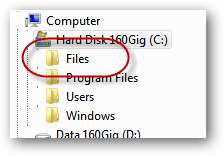
Tip # 4. Gebruik submappen
Dit zou onze eenvoudigste en meest voor de hand liggende tip zijn. Het is bijna vanzelfsprekend. Elk organisatiesysteem dat u kiest (zie tip # 1), vereist dat u submappen voor uw bestanden maakt. Wen eraan om regelmatig mappen te maken.
Tip # 5. Wees niet verlegen over diepte
Maak zoveel niveaus van submappen als u nodig heeft. Wees niet bang om dat te doen. Elke keer dat u de mogelijkheid ziet om een reeks gerelateerde bestanden in een submap te groeperen, doet u dit. Voorbeelden kunnen zijn: alle mp3's van één muziek-cd, alle foto's van één vakantie of alle documenten van één klant.
Het is prima om bestanden in een map met de naam C: \ Files \ Me \ From Others \ Services \ WestCo Bank \ Statements \ 2009 . Dat is slechts zeven niveaus diep. Tien niveaus is niet ongewoon. Dit kan natuurlijk te ver gaan. Als je merkt dat je een submap maakt voor slechts één bestand, dan ben je waarschijnlijk een beetje overijverig geworden. Aan de andere kant, als u gewoon een structuur maakt met slechts twee niveaus (bijvoorbeeld C: \ Files \ Work ), dan heb je echt helemaal geen organisatieniveau bereikt (tenzij je maar zes bestanden bezit!). Uw "Werk" -map zal een stortplaats zijn geworden, net als uw bureaublad, met hoogstwaarschijnlijk honderden bestanden erin.
Tip # 6. Verplaats de standaardgebruikersmappen naar uw eigen mappenstructuur
De meeste besturingssystemen, waaronder Windows, maken een set standaardmappen voor elk van zijn gebruikers. Deze mappen worden dan de standaardlocatie voor bestanden zoals documenten, muziekbestanden, digitale foto's en gedownloade internetbestanden. In Windows 7 wordt de volledige lijst hieronder weergegeven:

Sommige van deze mappen zult u misschien nooit gebruiken of waar u zich niet druk om maakt (bijvoorbeeld de Favorieten map, als u Internet Explorer niet als uw browser gebruikt). Die kun je achterlaten waar ze zijn. Maar misschien gebruikt u enkele van de andere mappen om bestanden op te slaan die voor u belangrijk zijn. Zelfs als je dat bent niet Als u ze gebruikt, zal Windows ze nog steeds vaak behandelen als de standaard opslaglocatie voor veel soorten bestanden. Wanneer u een standaardbestandstype gaat opslaan, kan het vervelend worden om automatisch te worden gevraagd om het op te slaan in een map die geen deel uitmaakt van uw eigen bestandsstructuur.
Maar er is een eenvoudige oplossing: verplaats de mappen die u belangrijk vindt naar uw eigen mappenstructuur! Als u dat doet, zal Windows u de volgende keer dat u een bestand van het overeenkomstige type gaat opslaan, vragen om het op de nieuwe, verplaatste locatie op te slaan.
Het verplaatsen van de mappen is eenvoudig. Sleep ze eenvoudigweg naar de nieuwe locatie. Hier is een screenshot van de standaard Mijn muziek map wordt verplaatst naar mijn aangepaste persoonlijke map ( Mark ):
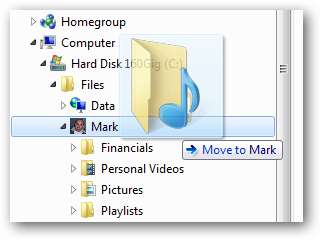
Tip # 7 . Geef bestanden en mappen een slimme naam
Dit is een andere die bijna vanzelfsprekend is, maar we zullen het toch zeggen: doe het niet toestaan dat bestanden worden gemaakt met betekenisloze namen zoals Document1.doc of mappen met de naam Nieuwe map (2) . Neem die extra 20 seconden en bedenk een betekenisvolle naam voor het bestand / de map - een naam die de inhoud nauwkeurig onthult zonder de volledige inhoud in de naam te herhalen.
Tip # 8 . Pas op voor lange bestandsnamen
Een andere manier om te bepalen of u nog niet voldoende diepte in uw maphiërarchie heeft gecreëerd, is dat uw bestanden vaak erg lange namen nodig hebben. Als u een bestand moet oproepen Johnson Verkoopcijfers maart 2009.xls (die misschien in dezelfde map staat als Abercrombie Budget Report 2008.xls ), dan wilt u misschien enkele submappen maken zodat het eerste bestand eenvoudig kan worden opgeroepen March.xls , en woonachtig in de Klanten \ Johnson \ Sales Figures \ 2009 folder.
Een goed geplaatst bestand heeft slechts een korte bestandsnaam nodig!
Tip # 9 . Gebruik snelkoppelingen! Overal!
Dit is waarschijnlijk de meest bruikbare en belangrijkste tip die we kunnen bieden. Met een snelkoppeling kan een bestand op twee plaatsen tegelijk staan.
Waarom zou je dat willen? Welnu, de bestands- en mapstructuur van elk populair besturingssysteem dat tegenwoordig op de markt is, is dat wel hiërarchisch . Dit betekent dat alle objecten (bestanden en mappen) altijd exact binnen leven een bovenliggende map. Het lijkt een beetje op een boom. Een boom heeft takken (mappen) en bladeren (bestanden). Elk blad en elke vertakking wordt ondersteund door precies één bovenliggende vertakking, helemaal terug naar de wortel van de boom (wat overigens precies is waarom C: \ de "hoofdmap" van de C: schijf wordt genoemd).
Dat harde schijven op deze manier zijn gestructureerd, lijkt misschien voor de hand liggend en zelfs noodzakelijk, maar het is maar één manier om gegevens te organiseren. Er zijn andere: relationele databases ordenen bijvoorbeeld gestructureerde gegevens heel anders. De belangrijkste beperking van hiërarchische archiefstructuren is dat een bestand zich slechts in één tak van de boomstructuur kan bevinden - in slechts één map - tegelijk. Waarom is dit een probleem? Welnu, er zijn twee hoofdredenen waarom deze beperking een probleem is voor computergebruikers:
- De "juiste" plaats voor een bestand, volgens onze organisatorische grondgedachte, is vaak een zeer ongemakkelijk plaats waar dat bestand moet worden gevonden. Alleen omdat het correct is gearchiveerd, wil nog niet zeggen dat het gemakkelijk te bereiken is. Het kan zijn dat uw bestand "correct" zes niveaus diep in uw submapstructuur is begraven, maar het kan zijn dat u elke dag regelmatige en snelle toegang tot dit bestand nodig heeft. Je zou het altijd naar een handiger locatie kunnen verplaatsen, maar dat zou betekenen dat je het elke keer dat je er klaar mee bent opnieuw moet archiveren naar de 'juiste' locatie. Meest onbevredigend.
- Een bestand kan eenvoudigweg op twee of meer verschillende locaties binnen uw bestandsstructuur 'thuishoren'. Stel dat u een accountant bent en zojuist de belastingaangifte 2009 voor John Smith heeft ingevuld. Het kan voor u logisch zijn om dit bestand aan te roepen 2009 Belastingaangifte.doc en archiveer het onder Klanten \ John Smith . Maar het kan ook voor u belangrijk zijn om de belastingaangiften 2009 van al uw klanten op één plek bij elkaar te hebben. Dus je zou kunnen ook wil het bestand aanroepen John Smith.doc en archiveer het onder Belastingaangifte \ 2009 . Het probleem is dat je het in een puur hiërarchisch archiveringssysteem niet op beide plaatsen kunt plaatsen. Grrrrr!
Gelukkig biedt Windows (en de meeste andere besturingssystemen) een manier om precies dat te doen: het wordt een "snelkoppeling" genoemd (ook bekend als een "alias" op Macs en een "symbolische link" op UNIX-systemen). Met snelkoppelingen kan een bestand op één plaats bestaan, en een pictogram dat het bestand vertegenwoordigt om te worden gemaakt en waar u maar wilt. U kunt zelfs een dozijn van dergelijke pictogrammen maken en ze over uw harde schijf verspreiden. Dubbelklikken op een van deze pictogrammen / snelkoppelingen opent het originele bestand, net alsof u op het originele bestand zelf had geklikt.
Beschouw de volgende twee pictogrammen:
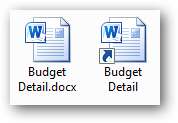
De linker is het eigenlijke Word-document, terwijl de rechter een snelkoppeling is vertegenwoordigt het Word-document. Als u dubbelklikt op een van beide pictogrammen, wordt hetzelfde bestand geopend. Er zijn twee belangrijke visuele verschillen tussen de pictogrammen:
- De snelkoppeling heeft een kleine pijl in de linkerbenedenhoek (in ieder geval in Windows)
- De snelkoppeling mag een naam hebben die de bestandsextensie niet bevat (in dit geval het ".docx" -gedeelte)
U kunt de snelkoppeling op elk moment verwijderen zonder dat er feitelijke gegevens verloren gaan. Het origineel is nog intact. Het enige dat u verliest, is de mogelijkheid om naar die gegevens te gaan, waar de snelkoppeling ook was.
Dus waarom zijn snelkoppelingen zo geweldig? Omdat ze ons in staat stellen om gemakkelijk de belangrijkste beperking van hiërarchische bestandssystemen te overwinnen en een bestand op twee (of meer) plaatsen tegelijk te plaatsen. Je zal altijd bestanden hebben die niet goed aansluiten bij uw organisatorische beweegredenen en die niet op slechts één plaats kunnen worden opgeslagen. Ze eisen op twee plaatsen te bestaan. Snelkoppelingen maken dit mogelijk! Bovendien stellen ze u in staat om uw meest geopende bestanden en mappen samen op één plek te verzamelen voor gemakkelijke toegang. Het leuke is dat de originele bestanden blijven waar ze zijn, voor altijd veilig op hun perfect georganiseerde locatie.
Dus uw verzameling van meest geopende bestanden kan - en zou moeten - word een verzameling van snelkoppelingen!
Als u nog steeds niet overtuigd bent van het nut van snelkoppelingen, overweeg dan de volgende bekende gebieden van een typische Windows-computer:
- Het startmenu (en alle programma's die erin leven)
- De snelstartbalk (of de Superbar in Windows 7)
- Het gebied "Favoriete mappen" in de linkerbovenhoek van het Windows Verkenner-venster (in Windows Vista of Windows 7)
- Uw Internet Explorer-favorieten of Firefox-bladwijzers
Elk item in elk van deze gebieden is een snelkoppeling! Elk van deze gebieden bestaat maar voor één doel: Voor het gemak - om u een verzameling bestanden en mappen te bieden die u het vaakst opent.
Het zou nu duidelijk moeten zijn dat snelkoppelingen voor één doel zijn ontworpen: Om de toegang tot uw bestanden gemakkelijker te maken . Elke keer dat u dubbelklikt op een snelkoppeling, hoeft u het bestand (of de map, het programma, het station of het pictogram op het bedieningspaneel) te vinden dat het vertegenwoordigt.
Met snelkoppelingen kunnen we een gouden regel bedenken voor het organiseren van bestanden en mappen:
'Zorg dat u maar één kopie van een bestand heeft - nooit twee exemplaren van hetzelfde bestand. Gebruik in plaats daarvan een snelkoppeling "
(deze regel is natuurlijk niet van toepassing op kopieën die voor back-updoeleinden zijn gemaakt!)
Er zijn ook mindere regels, zoals "verplaats een bestand niet naar uw werkgebied - maak daar een snelkoppeling aan" en "elke keer dat u zich gefrustreerd voelt over hoe lang het duurt om een bestand te vinden, maak er dan een snelkoppeling naar en plaats die snelkoppeling op een handige locatie. "
Dus hoe kunnen we deze enorm nuttige snelkoppelingen maken? Er zijn twee manieren:
-
"Kopieer" het originele bestand of map (klik erop en typ
Ctrl-C
, of klik er met de rechtermuisknop op en selecteer
Kopiëren
):
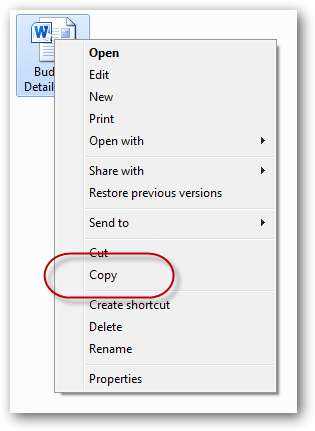
Klik vervolgens met de rechtermuisknop in een leeg gebied van de doelmap (de plaats waar u de snelkoppeling naartoe wilt) en selecteer Snelkoppeling plakken :
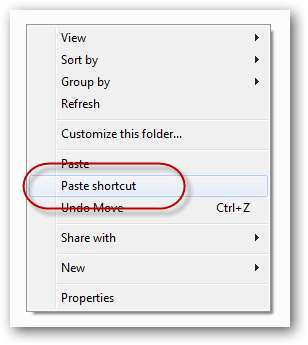
-
Sleep met de rechtermuisknop (sleep met de rechtermuisknop) het bestand van de bronmap naar de doelmap. Wanneer je de muisknop loslaat bij de bestemmingsmap, verschijnt er een menu:
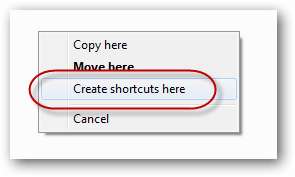
Selecteer Maak hier snelkoppelingen .
Merk op dat wanneer snelkoppelingen worden gemaakt, deze vaak zoiets worden genoemd Snelkoppeling naar Budget Detail.doc (windows XP) of Budgetdetails - Shortcut.doc (Windows 7). Als je die extra woorden niet leuk vindt, kun je de snelkoppelingen gemakkelijk hernoemen nadat ze zijn gemaakt, of je kunt Windows configureren om nooit de extra woorden in te voegen (zie onze artikel over hoe u dit kunt doen ).
En u kunt natuurlijk ook snelkoppelingen naar mappen maken, niet alleen naar bestanden!
Bottom line:
Wanneer u een bestand heeft dat u ergens anders wilt openen (of u nu op zoek bent naar gemak of omdat het bestand gewoon op twee plaatsen thuishoort), maakt u een snelkoppeling naar het originele bestand op de nieuwe locatie.
Tip # 10 . Scheid toepassingsbestanden van gegevensbestanden
Elke digitale organisatiegoeroe zal deze regel in je trommelen. Applicatiebestanden zijn de componenten van de software die u heeft geïnstalleerd (bijvoorbeeld Microsoft Word, Adobe Photoshop of Internet Explorer). Gegevensbestanden zijn de bestanden die u met die software voor uzelf heeft gemaakt (bijvoorbeeld Word-documenten, digitale foto's, e-mails of afspeellijsten).
Software wordt voortdurend geïnstalleerd, verwijderd en geüpgraded. Hopelijk heb je altijd de originele installatiemedia (of het gedownloade installatiebestand) ergens veilig bewaard, en kun je je software dus op elk moment opnieuw installeren. Dit betekent dat de softwarecomponentbestanden van weinig belang zijn. Terwijl de bestanden die u met die software hebt gemaakt, per definitie belangrijk zijn. Het is een goede regel om onbelangrijke bestanden altijd te scheiden van belangrijke bestanden.
Dus als uw software u vraagt om een bestand op te slaan dat u zojuist heeft gemaakt, neem dan even de tijd en kijk waar het suggereert dat u het bestand opslaat. Als het suggereert dat u het bestand opslaat in dezelfde map als de software zelf, volg die suggestie dan zeker niet. Sla het op in uw eigen map! Kijk in feite of u de configuratieoptie van het programma kunt vinden die bepaalt waar bestanden standaard worden opgeslagen (als deze er een heeft) en deze kunt wijzigen.
Tip # 1 1. Organiseer bestanden op basis van Doel , Niet op bestandstype
Als u bijvoorbeeld een map heeft met de naam Werk \ Clients \ Johnson , en binnen die map heb je twee submappen, Word Documents en Spreadsheets (met andere woorden, u scheidt ".doc" -bestanden van ".xls" -bestanden), dan is de kans groot dat u niet optimaal georganiseerd bent. Het heeft weinig zin om uw bestanden te ordenen op basis van het programma waarmee ze zijn gemaakt. Maak in plaats daarvan uw submappen op basis van de doel van het bestand. Het zou bijvoorbeeld logischer zijn om submappen met de naam Correspondentie en Financiën . Het kan heel goed zijn dat alle bestanden in een bepaalde submap van hetzelfde bestandstype zijn, maar dit zou meer toeval moeten zijn en minder een ontwerpkenmerk van uw organisatiesysteem.
Tip # 12. Behoud dezelfde mapstructuur op al uw computers
Met andere woorden, welk organisatiesysteem u ook maakt, pas het toe op elke computer die u kunt. Dit heeft verschillende voordelen:
- Er is minder om te onthouden. Waar u ook bent, u weet altijd waar u uw bestanden moet zoeken
- Als u bestanden van de ene computer naar de andere kopieert of synchroniseert, wordt het instellen van de synchronisatietaak heel eenvoudig
- Snelkoppelingen kunnen gemakkelijk worden gekopieerd of verplaatst van de ene computer naar de andere (ervan uitgaande dat de originele bestanden ook worden gekopieerd / verplaatst). Het is niet nodig om het doel van de snelkoppeling helemaal opnieuw op de tweede computer te vinden
- Idem voor gekoppelde bestanden (bijvoorbeeld Word-documenten die linken naar gegevens in een apart Excel-bestand), afspeellijsten en ieder bestanden die verwijzen naar de exacte bestandslocaties van andere bestanden.
Dit geldt zelfs voor de schijf waarop uw bestanden zijn opgeslagen. Als uw bestanden zijn opgeslagen op C: op één computer, zorg ervoor dat ze zijn opgeslagen op C: Aan alle uw computers. Anders werken al uw snelkoppelingen, afspeellijsten en gekoppelde bestanden niet meer!
Tip # 13. Maak een map "Inbox"
Maak voor uzelf een map waarin u alle bestanden opslaat waaraan u momenteel werkt of die u nog niet hebt kunnen archiveren. U kunt deze map zien als uw "to-do" -lijst. Je kunt het "Inbox" noemen (waardoor het dezelfde metafoor is als je e-mailsysteem), of "Werk", of "To-Do", of "Scratch", of welke naam je ook begrijpt. Het maakt niet uit hoe je het noemt - zorg ervoor dat je er een hebt!
Als u klaar bent met het werken aan een bestand, verplaatst u het van de "Inbox" naar de juiste locatie binnen uw organisatiestructuur.
Misschien wilt u uw bureaublad gebruiken als deze map "Inbox". De meeste mensen doen dat terecht of ten onrechte. Het is geen slechte plek om dergelijke bestanden op te slaan, maar pas op: als u Doen besluit dat uw bureaublad uw "to-do" -lijst vertegenwoordigt, en zorg er vervolgens voor dat er geen andere bestanden hun weg daarnaartoe vinden. Met andere woorden, zorg ervoor dat uw "Inbox", waar deze zich ook bevindt, Desktop of anderszins, vrij wordt gehouden van ongewenste bestanden die daar niet thuishoren.
Dus waar moet je deze map neerzetten, die bijna per definitie leeft? buiten de structuur van de rest van uw archiveringssysteem? Nou, in de eerste plaats moet het ergens zijn handig . Dit wordt een van uw meest bezochte mappen, dus gemak is de sleutel. Het op het bureaublad plaatsen is een geweldige optie - vooral als u geen andere mappen op uw bureaublad heeft: de map wordt dan uiterst gemakkelijk te vinden in Windows Verkenner:
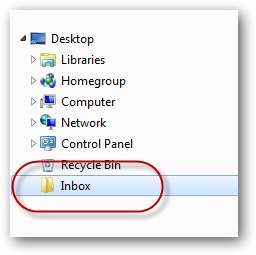
U maakt dan snelkoppelingen naar deze map op handige plekken op uw computer ("Favoriete koppelingen", "Snel starten", enz.).
Tip # 14. Zorg ervoor dat u slechts één map “Inbox” heeft
Nadat u uw "Inbox" -map heeft gemaakt, mag u geen andere maplocatie gebruiken als uw "takenlijst". Werpen elke inkomend of aangemaakt bestand in de map Inbox terwijl u het maakt / ontvangt. Dit houdt de rest van uw computer ongerept en vrij van willekeurig gemaakte of gedownloade rommel. Het laatste dat u wilt doen, is meerdere mappen controleren om al uw huidige taken en projecten te zien. Verzamel ze allemaal in één map.
Hier zijn enkele tips om ervoor te zorgen dat u maar één Inbox heeft:
- Stel de standaard "opslag" -locatie van al uw programma's in deze map in.
- Stel de standaard "download" -locatie voor uw browser in op deze map.
- Als deze map niet uw bureaublad (aanbevolen) en kijk dan ook of u er een punt van kunt maken geen "to-do" -bestanden op uw bureaublad te zetten. Dit houdt uw bureaublad overzichtelijk en zen-achtig:

(de Postvak IN map staat in de rechter benedenhoek)
Tip # 15. Wees waakzaam over het wissen van uw "Inbox" -map
Dit is een van de sleutels tot blijven georganiseerd. Als u uw "Postvak IN" laat overlopen (dwz dat er meer dan bijvoorbeeld 30 bestanden of mappen in staan), dan krijgt u waarschijnlijk het gevoel dat u overweldigd bent: u houdt uw te doen lijst. Zodra uw Postvak IN een bepaald punt overschrijdt (ongeveer 30 bestanden hebben onderzoeken aangetoond), dan begint u het gewoon te vermijden. U kunt er nog steeds bestanden in plaatsen, maar u zult bang zijn om ernaar te kijken, uit angst voor het gevoel dat alle overwerkte, chaotische of gewoon ongeorganiseerde mensen zich regelmatig voelen.
Dus dit is wat u kunt doen:
- Ga naar je Inbox / to-do-map regelmatig (minstens vijf keer per dag).
- Scan de map regelmatig op bestanden waaraan u hebt gewerkt en die klaar zijn om te archiveren. Dien ze onmiddellijk in.
- Wees er trots op het aantal bestanden in deze map zo klein mogelijk te houden. Als u gemoedsrust waardeert, maak dan van de leegte van deze map een van uw hoogste (computer) prioriteiten
- Als je weet dat een bepaald bestand langer dan bijvoorbeeld zes weken in de map staat, geef dan toe dat je het niet echt gaat verwerken en verplaats het naar de laatste rustplaats.
Tip # 16. Dien alles onmiddellijk in en gebruik het Snelkoppelingen voor uw actieve projecten
Zodra u een nieuw bestand aanmaakt, ontvangt of downloadt, slaat u het op in de "juiste" map direct . Maak vervolgens, wanneer u eraan moet werken (mogelijk meteen), een snelkoppeling ernaar in uw map "Inbox" ("to-do") of op uw bureaublad. Op die manier bevinden al uw bestanden zich altijd op de "juiste" locatie, maar hebt u toch onmiddellijk en gemakkelijk toegang tot uw huidige, actieve bestanden. Als u klaar bent met het werken aan een bestand, verwijdert u eenvoudig de snelkoppeling.
Idealiter zouden uw "Inbox" -map - en uw bureaublad - geen echte bestanden of mappen moeten bevatten. Ze zouden gewoon moeten bevatten snelkoppelingen .
Tip # 17. Gebruik Symbolische koppelingen (of knooppunten) in directory om één uniforme mapstructuur te behouden
Met behulp van deze tip kunnen we een mogelijke storing omzeilen die we kunnen tegenkomen bij het creëren van onze organisatiestructuur - het probleem van het hebben van meer dan één schijf op onze computer (C :, D :, enz.). Mogelijk hebben we bestanden die we vanwege de ruimte op schijf D: moeten opslaan, en toch willen we onze georganiseerde mappenstructuur baseren op schijf C: (of vice versa).
De door u gekozen organisatiestructuur kan voorschrijven dat al uw bestanden moeten worden geopend vanuit het C: drive (de hoofdmap van al uw bestanden kan er bijvoorbeeld ongeveer zo zijn C: \ bestanden ). En toch heb je misschien nog steeds een D: rijden en willen profiteren van de honderden extra gigabytes die het biedt. Wist je dat het echt mogelijk is om je bestanden op schijf D: op te slaan en ze toch te openen alsof ze op schijf C: staan? En nee, we hebben het hier niet over snelkoppelingen (hoewel het concept erg op elkaar lijkt).
Door het shell-commando te gebruiken mklink , kunt u in wezen een map nemen die voortleeft een drive en maak er een alias voor op een anders rijden (je kunt nog veel meer doen met mklink - voor een volledig overzicht van de mogelijkheden van dit programma, zie ons speciale artikel ). Deze aliassen worden genoemd directory symbolische koppelingen (en stond vroeger bekend als knooppunten ). U kunt ze zien als "virtuele" mappen. Ze werken precies zoals gewone mappen, behalve dat ze zich fysiek ergens anders bevinden.
U kunt bijvoorbeeld besluiten dat uw hele D: drive bevat uw volledige organisatiebestandsstructuur, maar u moet naar al die bestanden verwijzen alsof ze zich op de C: rijden, onder C: \ bestanden . Als dat het geval was, zou je kunnen creëren C: \ bestanden als een symbolische link naar een directory - een link naar D: , als volgt:
mklink / d c: \ bestanden d: \
Of het kan zijn dat de enige bestanden die u op het D: drive is je filmcollectie. U kunt al uw filmbestanden in de root van uw D: drive en koppel het vervolgens aan C: \ Files \ Media \ Movies , als volgt:
mklink / d c: \ files \ media \ films d: \
(Onnodig te zeggen dat u deze opdrachten moet uitvoeren vanaf een opdrachtprompt - klik op de Start-knop, typ cmd en druk op Enter )
Tip # 18. Pas uw mappictogrammen aan
Dit is strikt genomen geen organisatorisch tip, maar met unieke pictogrammen voor elke map doet stelt u in staat om sneller visueel vast te stellen welke map dat is, en bespaart u dus tijd bij het zoeken naar bestanden. Een voorbeeld is hieronder (uit mijn map die alle bestanden bevat die van internet zijn gedownload):

Raadpleeg voor meer informatie over het wijzigen van uw mappictogrammen ons speciale artikel over het onderwerp .
Tip # 19. Ruim uw startmenu op
Het Windows Start-menu is meestal een van de meest rommelige onderdelen van elke Windows-computer. Elk programma dat u installeert, lijkt een heel andere benadering te hanteren bij het plaatsen van pictogrammen in dit menu. Sommige plaatsen gewoon een enkel programmapictogram. Anderen maken een map op basis van de naam van de software. En anderen maken een map op basis van de naam van de softwarefabrikant. Het is chaos en het kan het moeilijk maken om de software te vinden die u wilt gebruiken.
Gelukkig kunnen we deze chaos vermijden met handige functies van het besturingssysteem, zoals Quick Launch, de Superbar of vastgezette startmenu-items.
Toch zou het heel logisch zijn om in het lef van het startmenu zelf te duiken en het eens goed te bekijken. Het enige dat u echt hoeft te beslissen, is hoe u uw applicaties gaat organiseren. Een structuur gebaseerd op het doel van de applicatie is een voor de hand liggende kandidaat. Hieronder ziet u een voorbeeld van een dergelijke structuur:
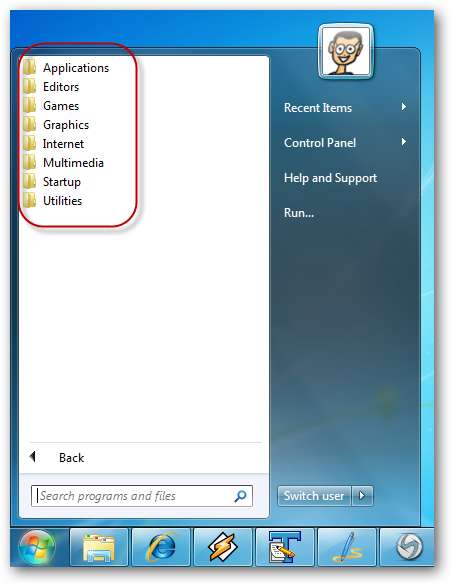
In deze structuur Gereedschap betekent software waarvan het de taak is om de computer zelf soepel te laten werken (configuratietools, back-upsoftware, Zip-programma's, enz.). Toepassingen verwijst naar productiviteitssoftware die niet onder de kopjes past Multimedia , Afbeeldingen , Internet , enzovoort.
Voor het geval u het niet weet, is elk pictogram in uw startmenu een snelkoppeling en kan worden gemanipuleerd zoals elke andere snelkoppeling (gekopieerd, verplaatst, verwijderd, enz.).
Met het Windows Start-menu (alle versies van Windows) heeft Microsoft besloten dat die er zijn twee parallelle mapstructuren om uw Start Menu-snelkoppelingen op te slaan. Een voor u (de ingelogde gebruiker van de computer) en een voor alle gebruikers van de computer. Het hebben van twee parallelle structuren kan vaak overbodig zijn: als u de enige gebruiker van de computer bent, is het hebben van twee parallelle structuren dat ook totaal overtollig. Zelfs als u meerdere gebruikers heeft die regelmatig op de computer inloggen, moet de meeste van uw geïnstalleerde software beschikbaar worden gemaakt voor alle gebruikers, en moet u deze dus uit de 'alleen u'-versie van het Startmenu verplaatsen naar de' alle gebruikers ”.
Om controle te krijgen over uw Startmenu, zodat u het kunt gaan organiseren, moet u weten hoe u toegang kunt krijgen tot de daadwerkelijke mappen en snelkoppelingsbestanden waaruit het Startmenu bestaat (beide versies). Om deze mappen en bestanden te vinden, klikt u op het Begin knop en klik vervolgens met de rechtermuisknop op het Alle programma's tekst (Windows XP-gebruikers moeten met de rechtermuisknop op het Begin knop zelf):
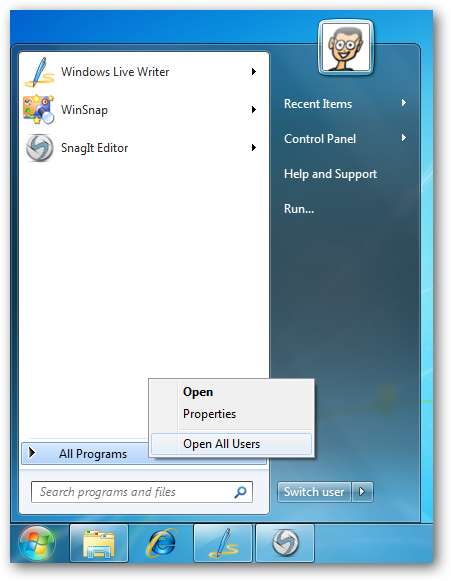
De Open optie verwijst naar de "alleen jij" -versie van het Startmenu, terwijl de Open alle gebruikers optie verwijst naar de "alle gebruikers" -versie. Klik op degene die u wilt organiseren.
Een Windows Verkenner-venster wordt geopend met de door u gekozen versie van het Startmenu. Vanaf daar is het gemakkelijk. Dubbelklik op het Programma's map en je ziet al je mappen en snelkoppelingen. Nu kunt u verwijderen / hernoemen / verplaatsen totdat het precies is zoals u het wilt.
Opmerking: wanneer u uw startmenu reorganiseert, wilt u misschien twee Verkenner-vensters worden tegelijkertijd geopend - een met de "alleen jij" -versie en een met de "alle gebruikers" -versie. U kunt tussen de vensters slepen en neerzetten.
Tip # 20 . Houden Uw startmenu opgeruimd
Als je eenmaal een perfect georganiseerd startmenu hebt, probeer dan een beetje waakzaam te zijn om het zo te houden. Elke keer dat u een nieuw stuk software installeert, zullen de pictogrammen die worden gemaakt vrijwel zeker uw organisatiestructuur schenden.
Dus om uw Startmenu ongerept en georganiseerd te houden, moet u het volgende doen wanneer u een nieuw stuk software installeert:
- Controleer of de software is geïnstalleerd in het gedeelte "alleen jij" van het menu Start, of het gedeelte "alle gebruikers", en verplaats de software vervolgens naar het juiste gedeelte.
- Verwijder alle onnodige pictogrammen (zoals het pictogram "Lees mij", het pictogram "Help" (u kunt de Help altijd openen vanuit de software zelf wanneer deze wordt uitgevoerd), het pictogram "Verwijderen", de link (en) naar de website, enz.)
- Wijzig de naam van het / de hoofdpictogram (men) van de software in iets korts dat u begrijpt. U wilt bijvoorbeeld de naam van Microsoft Office Word 2010 eenvoudig Word
- Verplaats de pictogram (en) naar de juiste map op basis van de organisatiestructuur van uw Start Menu
En vergeet niet: wanneer u verwijderen een stukje software, zal de verwijderingsroutine van de software niet langer het softwarepictogram uit het startmenu kunnen verwijderen (omdat u het verplaatst en / of hernoemd heeft), dus u moet dat pictogram handmatig verwijderen.
Tip # 21. Netjes C: \
De root van je C: schijf ( C: \ ) is een gemeenschappelijke stortplaats voor bestanden en mappen - zowel door de gebruikers van uw computer als door de software die u op uw computer installeert. Het kan een zooitje worden.
Er is tegenwoordig bijna geen software die zelf moet worden geïnstalleerd C: \ . 99% van de tijd dat het kan en moet worden geïnstalleerd in C: \ Program Files . En wat uw eigen bestanden betreft, het is duidelijk dat ze ergens anders kunnen (en bijna altijd moeten) worden opgeslagen.
In een ideale wereld, jouw C: \ map zou er als volgt uit moeten zien (op Windows 7):
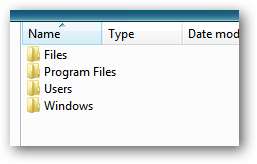
Merk op dat er enkele systeembestanden en mappen in C: \ die gewoonlijk en opzettelijk "verborgen" zijn (zoals het virtuele geheugenbestand van Windows pagefile.sys , het bootloader-bestand bootmgr , en de systeem volume informatie map). Het verbergen van deze bestanden en mappen is een goed idee, omdat ze moeten blijven waar ze zijn en bijna nooit hoeven te worden geopend of zelfs maar gezien door u, de gebruiker. Als u ze verbergt, voorkomt u dat u er per ongeluk mee knoeit, en verbetert u uw gevoel van orde en welzijn wanneer u naar uw map C: drive kijkt.
Tip # 22. Ruim uw bureaublad op
Het bureaublad is waarschijnlijk het meest misbruikte onderdeel van een Windows-computer (vanuit het oogpunt van de organisatie). Het dient meestal als een stortplaats voor alle inkomende bestanden, en bevat ook pictogrammen voor veelgebruikte applicaties, plus enkele regelmatig geopende bestanden en mappen. Het wordt vaak een ongecontroleerde puinhoop. Kijk of je dit kunt vermijden. Dit is waarom…
- Applicatiepictogrammen (Word, Internet Explorer, enz.) Worden vaak op het bureaublad gevonden, maar het is onwaarschijnlijk dat dit de optimale plaats voor hen is. De "Quick Launch" -balk (of de Superbar in Windows 7) is altijd zichtbaar en vertegenwoordigt dus een perfecte locatie om uw pictogrammen te plaatsen. U kunt de pictogrammen op uw bureaublad alleen zien als al uw programma's zijn geminimaliseerd. Het is misschien tijd om uw toepassingspictogrammen van uw bureaublad te halen ...
- Misschien heb je besloten dat de map Inbox / To-do op je computer (zie tip # 13 hierboven) je bureaublad moet zijn. Zo ja, dan is er genoeg gezegd. Wees gewoon waakzaam over het opruimen en voorkom dat het wordt vervuild door ongewenste bestanden (zie tip # 15 hierboven). Aan de andere kant, als uw bureaublad is niet fungeert als uw "Inbox" -map, dan is er geen reden om dit te hebben ieder databestanden of mappen erop, behalve misschien een paar snelkoppelingen naar vaak geopende bestanden en mappen (lopende of huidige projecten). Al het andere moet naar uw map "Inbox" worden verplaatst.
In een ideale wereld zou het er zo uit kunnen zien:

Tip # 23. Verplaats permanente items op uw bureaublad uit de linkerbovenhoek
Wanneer bestanden / mappen naar uw bureaublad worden gesleept in een Windows Verkenner-venster, of wanneer snelkoppelingen op uw bureaublad worden gemaakt vanuit Internet Explorer, worden die pictogrammen altijd in de linkerbovenhoek geplaatst - of zo dicht mogelijk bij de hand. Als u andere bestanden, mappen of snelkoppelingen heeft die u op het bureaublad bewaart permanent , dan is het een goed idee om deze permanente pictogrammen te scheiden van de tijdelijke pictogrammen, zodat u snel kunt zien welke de transiënten zijn. Een gemakkelijke manier om dit te doen, is door al uw permanente pictogrammen naar het rechterzijde van uw bureaublad. Dat zou ze gescheiden moeten houden van inkomende items.
Tip # 24 . Synchroniseren
Als u meer dan één computer heeft, wilt u vrijwel zeker bestanden tussen hen delen. Als de computers permanent zijn aangesloten op hetzelfde lokale netwerk, is het niet nodig om meerdere kopieën van een bestand of map op te slaan - snelkoppelingen zijn voldoende. Als de computers echter niet altijd op hetzelfde netwerk, dan zult u op een gegeven moment bestanden tussen hen moeten kopiëren. Voor bestanden die permanent op beide computers moeten staan, is de ideale manier om dit te doen synchroniseren de bestanden, in plaats van ze gewoon te kopiëren.
We hebben hier alleen ruimte om een korte samenvatting van synchronisatie te schrijven, geen volledig artikel. Kortom, er zijn verschillende soorten synchronisatie:
- Waar de inhoud van een map overal toegankelijk is, zoals met Dropbox
- Waar de inhoud van een willekeurig aantal mappen overal toegankelijk is, zoals met Windows Live Mesh
- Waar ieder bestanden of mappen van waar dan ook op uw computer worden gesynchroniseerd met exact één andere computer, zoals met de Windows "Briefcase", Microsoft SyncToy , of (veel krachtiger, maar nog steeds gratis) SyncBack van 2BrightSparks. Dit werkt alleen als beide computers zich in hetzelfde lokale netwerk bevinden, in ieder geval tijdelijk.
Een groot voordeel van synchronisatieoplossingen is dat als je het eenmaal hebt geconfigureerd zoals jij dat wilt, het synchronisatieproces automatisch gebeurt, elke keer weer. Klik op een knop (of plan het automatisch) en al uw bestanden worden automatisch op de juiste plek neergezet.
Als u op beide computers dezelfde bestands- en mapstructuur onderhoudt, kunt u ook bestanden synchroniseren, afhankelijk van de juiste locatie van andere bestanden, zoals snelkoppelingen, afspeellijsten en Office-documenten die linken naar andere office-documenten, en de gesynchroniseerde bestanden werken nog steeds op de andere computer!
Tip # 25 . Verberg bestanden die u nooit meer hoeft te zien
Als je je bestanden goed georganiseerd hebt, kun je vaak zien of een bestand niet op zijn plaats is door gewoon naar de inhoud van een map te kijken (het zou bijvoorbeeld vrij duidelijk moeten zijn als je in een map kijkt die alle Mp3's van één muziek-cd en zie een Word-document daarin). Dit is een goede zaak - het stelt u in staat om in een oogopslag te bepalen of er bestanden zijn die niet op hun plaats zijn. Toch staan er soms bestanden in een map die lijken niet op hun plaats maar moeten er echt zijn, zoals de "folder art" JPEG's in muziekmappen en verschillende bestanden in de root van de C: drive. Als dergelijke bestanden nooit door u hoeven te worden geopend, is het een goed idee om ze gewoon te verbergen. De volgende keer dat u naar de map kijkt, hoeft u zich niet meer te herinneren of dat bestand daar had moeten staan of niet, want u zult het helemaal niet zien!
Om een bestand te verbergen, klikt u er met de rechtermuisknop op en kiest u Eigendommen :
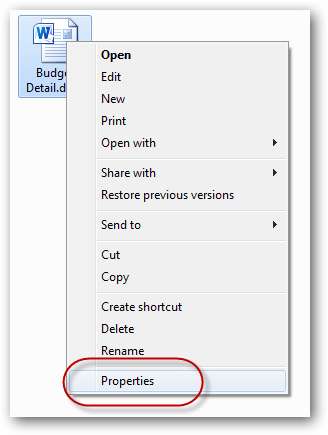
Vink dan gewoon het Verborgen aankruisvak:
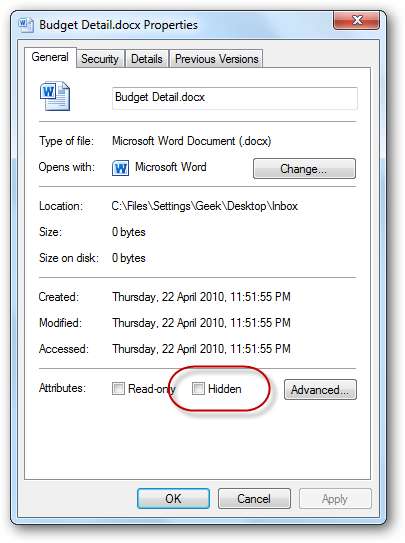
Tip # 26. Bewaar elk installatiebestand
Tegenwoordig wordt de meeste software gedownload van internet. Elke keer dat u software downloadt, houd het . U weet nooit wanneer u de software opnieuw moet installeren.
Houd er verder een internetsnelkoppeling bij die terugverwijst naar de website waar u het oorspronkelijk hebt gedownload, voor het geval u ooit op updates moet controleren.
Zie tip # 33 hieronder voor een volledige beschrijving van de voortreffelijkheid van het organiseren van uw installatiebestanden.
Tip 27 . Probeer het aantal mappen dat zowel bestanden als submappen bevat te minimaliseren
Sommige mappen in uw organisatiestructuur bevatten alleen bestanden. Anderen bevatten alleen submappen. En je hebt ook enkele mappen die beide bestanden bevatten en submappen. U zult lichte verbeteringen opmerken in de tijd die u nodig heeft om een bestand te vinden als u dit derde type map probeert te vermijden. Het is natuurlijk niet altijd mogelijk - dat zal je altijd hebben sommige van deze mappen, maar kijk of je het kunt vermijden.
Een manier om dit te doen, is door alle overgebleven bestanden die niet in een submap zijn opgeslagen, te nemen en een speciale map "Diversen" of "Overig" voor hen te maken.
Tip # 28. Als u een bestandsnaam start met een onderstrepingsteken, komt deze bovenaan een lijst te staan
Als u, naast de vorige tip, die map "Diversen" of "Overig" zo een naam geeft dat de naam begint met een onderstrepingsteken "_", dan verschijnt deze bovenaan de lijst met bestanden / mappen.
Onderstaande screenshot is hier een voorbeeld van. Elke map in de lijst bevat een set digitale foto's. De map bovenaan de lijst, _Misc , bevat willekeurige foto's die hun eigen speciale map niet verdienden:
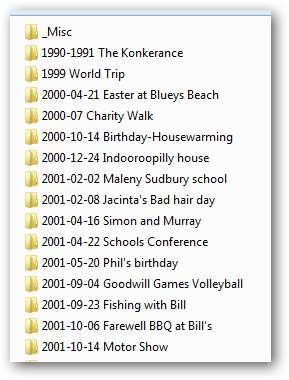
Tip # 29. Ruim die CD-ROM's en (huivering!) Floppy Disks op
Heeft u een stapel cd-roms gestapeld op een plank van uw kantoor? Oude foto's of bestanden die u op cd-rom hebt gearchiveerd (of erger nog, diskettes!) Omdat u op dat moment niet genoeg schijfruimte had? Hebt u in de tussentijd uw computer geüpgraded en beschikt u nu over 500 gigabyte aan opslagruimte waarvan u niet weet wat u ermee moet doen? Als dat zo is, wordt het dan geen tijd dat u die stapel schijven opruimt en in uw prachtige nieuwe mappenstructuur opslaat?
Dus waar wacht je op? Bijt de kogel, kopieer ze allemaal terug naar uw computer, bewaar ze in de juiste mappen en zet het hele pakket terug op een glanzende nieuwe 1000Gig externe harde schijf!
Handige mappen om te maken
In dit volgende gedeelte worden enkele handige mappen voorgesteld die u mogelijk in uw mappenstructuur wilt maken. Ik heb ze persoonlijk als onmisbaar ervaren.
De eerste drie gaan allemaal over gemak - handige mappen om te maken en vervolgens ergens neer te zetten waar u altijd direct toegang toe hebt. Voor elk is het niet zo belangrijk waar de daadwerkelijke map zich bevindt, maar dat is het wel heel belangrijk waar u de snelkoppeling (en) naar de map. Misschien wilt u de snelkoppelingen zoeken:
- Op je bureaublad
- In uw "Snelstart" -gedeelte (of vastgemaakt aan uw Windows 7 Superbar)
- In uw Windows Verkenner "Favoriete links" gebied
Tip # 30 . Maak een map "Inbox" ("To-Do")
Dit is al uitgebreid genoemd (zie tip # 13), maar we wilden hier nogmaals het belang ervan benadrukken. Deze map bevat alle recent aangemaakte, ontvangen of gedownloade bestanden die u nog niet goed heeft kunnen wegschrijven, en kan ook bestanden bevatten die u nog moet verwerken. In feite wordt het een soort "to-do-lijst". Het hoeft niet "Inbox" te heten - u kunt het noemen wat u maar wilt.
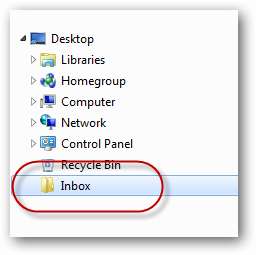
Tip # 31 . Maak een map waarin uw huidige projecten worden verzameld
In plaats van de hele tijd op jacht te gaan of ze allemaal op uw bureaublad te dumpen, maakt u een speciale map waarin u links (of werkmappen) plaatst voor elk van de projecten waaraan u momenteel werkt.
U kunt deze map vinden in uw "Inbox" -map, op uw bureaublad of waar dan ook, zolang er maar een manier is om er snel bij te komen, bijvoorbeeld door er een link naar te plaatsen in het gedeelte "Favoriete links" van Windows Verkenner:

Tip # 32. Maak een map voor bestanden en mappen die u regelmatig opent
Je hebt altijd een paar bestanden die je regelmatig opent, of het nu een spreadsheet van je lopende rekeningen is of een favoriete afspeellijst. Dit zijn niet per se 'huidige projecten', maar het zijn gewoon bestanden die u altijd zelf opent. Dergelijke bestanden bevinden zich doorgaans op uw bureaublad (of nog beter, snelkoppelingen naar die bestanden). Waarom verzamelt u niet al deze snelkoppelingen bij elkaar en plaatst u ze in hun eigen speciale map?
Net als bij de map "Huidige projecten" (hierboven), zou u die map op een handige plek willen zoeken. Hieronder staat een voorbeeld van een map met de naam "Quick links", met ongeveer zeven bestanden (snelkoppelingen) erin, die toegankelijk is via de Windows Quick Launch-balk:

Zie tip # 37 hieronder voor een volledige uitleg van de kracht van de Quick Launch-balk.
Tip # 33. Maak een map "Set-ups"
Op een normale computer zijn tientallen applicaties geïnstalleerd. Voor elk stuk software zijn er vaak veel verschillende soorten informatie die u moet bijhouden, waaronder:
- Het originele installatiebestand (en). Dit kan van alles zijn, van een eenvoudig 100Kb setup.exe-bestand dat u van een website hebt gedownload, tot een 4Gig ISO-bestand dat u hebt gekopieerd van een dvd-rom die u hebt gekocht.
- De startpagina van de softwarefabrikant (voor het geval u iets moet opzoeken op hun ondersteuningspagina's, hun forum of hun online help)
- De pagina met de downloadlink voor uw daadwerkelijke bestand (voor het geval u het opnieuw moet downloaden of een bijgewerkte versie moet downloaden)
- Het serienummer
- Uw aankoopbewijsdocumentatie
- Alle andere sjabloonbestanden, plug-ins, thema's, enz. Die ook moeten worden geïnstalleerd
Voor elk stukje software is het een goed idee om al deze bestanden te verzamelen en ze in één map te plaatsen. De map kan de naam van de software zijn (plus mogelijk een zeer korte beschrijving van waar het voor is - voor het geval u zich niet kunt herinneren wat de software doet op basis van de naam). Dan verzamelt u al deze mappen op één plek en noemt het zoiets als "Software" of "Setups".
Als je genoeg van deze mappen hebt (ik heb er honderden, omdat ik een nerd ben, verzameld gedurende 20 jaar), dan wil je ze misschien verder categoriseren. Mijn eigen categorisatiestructuur is gebaseerd op "platform" (besturingssysteem):
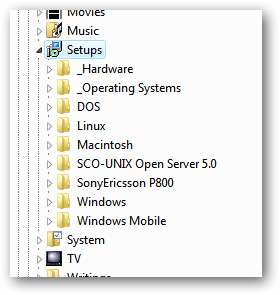
De laatste zeven mappen vertegenwoordigen elk één platform / besturingssysteem, terwijl Besturingssystemen bevat installatiebestanden voor het installeren van de besturingssystemen zelf. _Hardware bevat ROM's voor hardware die ik bezit, zoals routers.
Binnen de ramen map (hierboven), kunt u het begin zien van de enorme bibliotheek met software die ik in de loop der jaren heb samengesteld:
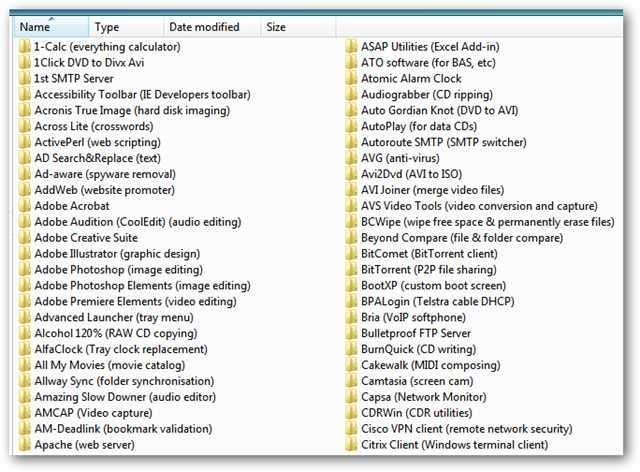
Een voorbeeld van een typische toepassingsmap ziet er als volgt uit:
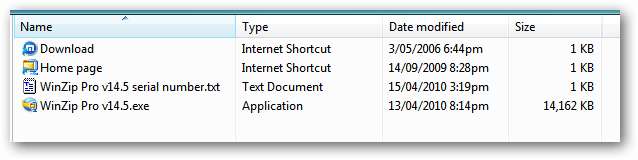
Tip # 34 . Zorg voor een map "Instellingen"
We weten allemaal dat onze documenten belangrijk zijn. Net als onze foto's en muziekbestanden. We slaan al deze bestanden op in mappen en lokaliseren ze daarna en dubbelklikken erop om ze te openen. Maar er zijn veel bestanden die belangrijk voor ons zijn en die niet in mappen kunnen worden opgeslagen en later kunnen worden gezocht en erop kunnen worden dubbelklikt. Deze bestanden bevatten zeker belangrijke informatie die we nodig hebben, maar worden vaak intern aangemaakt door een applicatie en opgeslagen waar die applicatie geschikt acht.
Een goed voorbeeld hiervan is het "PST" -bestand dat Outlook voor ons maakt en gebruikt om al onze e-mails, contacten, afspraken, enzovoort op te slaan. Een ander voorbeeld is de verzameling bladwijzers die Firefox namens u opslaat.
En nog een ander voorbeeld zijn de aangepaste instellingen en configuratiebestanden van al onze software. Toegegeven, de meeste Windows-programma's slaan hun configuratie op in het register, maar er zijn nog steeds veel programma's die configuratiebestanden gebruiken om hun instellingen op te slaan.
Stel je voor dat je alle bovenstaande bestanden bent kwijtgeraakt! En toch, wanneer mensen een back-up maken van hun computers, maken ze meestal alleen een back-up van de bestanden waarvan ze weten - de bestanden die zijn opgeslagen in de map "Mijn documenten", enz. Als er een harde schijf defect is of als hun computer is zoekgeraakt of gestolen , bevatten hun back-upbestanden niet enkele van de meest essentiële bestanden die ze bezaten. Ook bij het migreren naar een nieuwe computer is het essentieel om ervoor te zorgen dat deze bestanden de reis goed maken.
Het kan een erg handig idee zijn om voor uzelf een map te maken om al uw "instellingen" op te slaan - bestanden die belangrijk voor u zijn maar waar u eigenlijk nooit op naam naar zoekt en dubbelklik op om ze te openen. Anders moet u de volgende keer dat u een nieuwe computer gaat instellen zoals u dat wilt, uren besteden aan het opnieuw maken van de configuratie van uw vorige computer!
Dus hoe kunnen we onze belangrijke bestanden in deze map krijgen? Welnu, we hebben een paar opties:
- Bij sommige programma's (zoals Outlook en de bijbehorende PST-bestanden) kunt u deze bestanden plaatsen waar u maar wilt. Als u zich verdiept in de opties van het programma, vindt u ergens een instelling die de locatie van de belangrijke instellingenbestanden bepaalt (of 'persoonlijke opslag' - PST - als het om Outlook gaat)
- Bij sommige programma's kunt u dergelijke locaties niet op een eenvoudige manier wijzigen, maar als u in het register komt, kunt u soms een registersleutel vinden die verwijst naar de locatie van het bestand / de bestanden. Verplaats het bestand gewoon naar uw map Instellingen en pas de registersleutel aan om naar de nieuwe locatie te verwijzen.
- Sommige programma's weigeren koppig om hun instellingenbestanden ergens anders te plaatsen dan waar ze dat voorschrijven. Wanneer u met dergelijke programma's wordt geconfronteerd, heeft u drie keuzes: (1) u kunt die bestanden negeren, (2) u kunt kopiëren de bestanden in uw map Instellingen (laten we eerlijk zijn - instellingen veranderen niet vaak), of (3) u kunt synchronisatiesoftware gebruiken, zoals de Windows Briefcase, om gesynchroniseerde kopieën te maken van al uw bestanden in uw map Instellingen. Het enige dat u hoeft te doen, is eraan te denken uw synchronisatiesoftware regelmatig uit te voeren (misschien net voordat u uw back-upsoftware start!).
Er zijn een aantal andere dingen die u mogelijk besluit te zoeken in deze nieuwe map "Instellingen":
- Exporteren van registersleutels (van de vele applicaties die hun configuraties in het register opslaan). Dit is handig voor back-updoeleinden of voor migratie naar een nieuwe computer
- Aantekeningen die u heeft gemaakt over alle specifieke aanpassingen die u heeft aangebracht in een bepaald stuk software (zodat u weet hoe u dit allemaal weer moet doen op uw De volgende computer)
- Snelkoppelingen naar webpagina's die gedetailleerd beschrijven hoe u bepaalde aspecten van uw besturingssysteem of applicaties kunt aanpassen, zodat ze precies zijn zoals u ze wilt (zoals hoe u de woorden "Snelkoppeling naar" kunt verwijderen aan het begin van nieuw gemaakte snelkoppelingen). Met andere woorden, u wilt snelkoppelingen maken naar de helft van de pagina's op de How-To Geek-website!
Hier is een voorbeeld van een map "Instellingen":
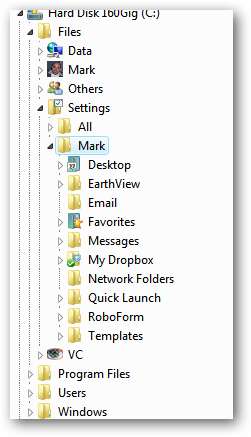
Windows-functies die helpen bij het organiseren
In dit gedeelte worden enkele functies van Microsoft Windows beschreven die een zegen zijn voor iedereen die hoopt optimaal georganiseerd te blijven.
Tip # 35. Gebruik het gebied “Favoriete koppelingen” om toegang te krijgen tot vaak gebruikte mappen
Nadat u uw geweldige nieuwe archiveringssysteem heeft gemaakt, moet u uitzoeken welke mappen u het meest regelmatig bezoekt, of die dienen als een goed startpunt voor het lokaliseren van de rest van de bestanden in uw mappenstructuur, en plaats vervolgens links naar die mappen in uw 'Favoriet Links 'gebied aan de linkerkant van het Windows Verkenner-venster (simpelweg' Favorieten 'genoemd in Windows 7):
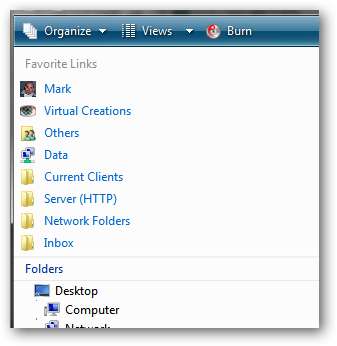
Enkele ideeën voor mappen die u daar misschien wilt toevoegen, zijn onder meer:
- Je map "Inbox" (of hoe je het ook noemt) - meest belangrijk!
- De basis van uw archiefstructuur (bijv. C: \ bestanden )
- Een map met snelkoppelingen naar vaak gebruikte mappen op andere computers in het netwerk (hierboven weergegeven als Network Folders )
- Een map met snelkoppelingen naar uw huidige projecten (tenzij die map zich in uw map "Inbox" bevindt)
Mappen naar dit gebied krijgen is heel eenvoudig - zoek gewoon de map waarin u geïnteresseerd bent en sleep deze daarheen!
Tip # 36 . Pas de plaatsbalk aan in de vakken Bestand / Openen en Bestand / Opslaan
Beschouw de onderstaande schermafbeelding:
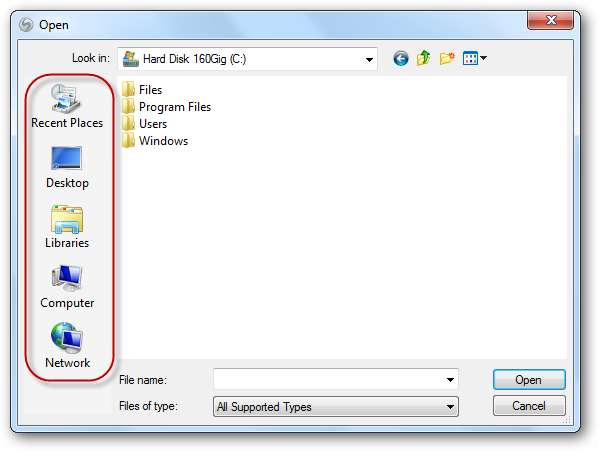
De gemarkeerde pictogrammen (gezamenlijk bekend als de "Plaatsenbalk") kunnen worden aangepast om naar elke gewenste maplocatie te verwijzen, zodat u direct toegang hebt tot elk deel van uw organisatiestructuur.
Let op: deze File/Open en Bestand / Opslaan boxen zijn vervangen door nieuwe versies die de Windows Vista / Windows 7 "Favorite Links" gebruiken, maar de oudere versies (hierboven weergegeven) worden nog steeds gebruikt door een verrassend groot aantal applicaties.
De eenvoudigste manier om deze pictogrammen aan te passen, is door de Groepsbeleid-editor te gebruiken, maar niet iedereen heeft toegang tot dit programma. Als u dat doet, opent u het en navigeert u naar:
Gebruikersconfiguratie> Beheersjablonen> Windows-componenten> Windows Verkenner> Algemeen dialoogvenster Open bestand
Als u geen toegang heeft tot de Groepsbeleid-editor, moet u naar het register gaan. Navigeren naar:
HKEY_CURRENT_USER \ Software \ Microsoft \ Windows \ CurrentVersion \ Policies \ comdlg32 \ Placesbar
Het zou dan gemakkelijk moeten zijn om de gewenste wijzigingen aan te brengen. Meld u af en weer aan om de wijzigingen door te voeren.
Tip # 37. Gebruik de snelstartbalk als een applicatie- en bestandsstartprogramma
Die Snelstartbalk (rechts van de Start-knop) is veel nuttiger dan mensen denken. De meeste mensen hebben gewoon een half dozijn pictogrammen en gebruiken het om alleen die programma's te starten. Maar het kan eigenlijk worden gebruikt om direct toegang te krijgen tot vrijwel alles in uw archiveringssysteem:
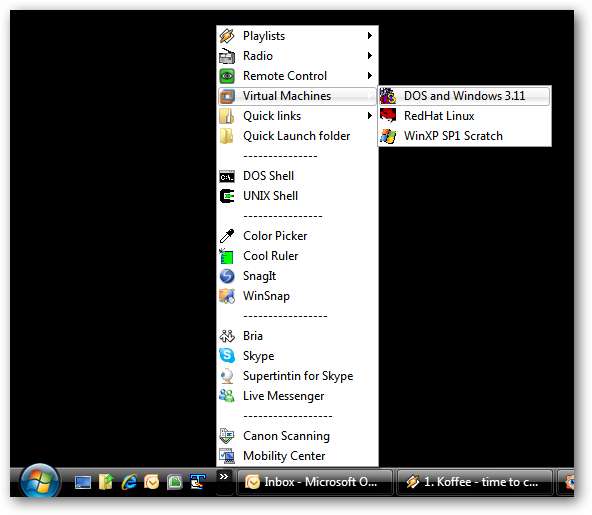
Voor volledige instructies om dit in te stellen, bezoek onze speciaal artikel over dit onderwerp .
Tip # 38 . Zet een snelkoppeling naar Windows Verkenner in uw snelstartbalk
Dit is alleen nodig in Windows Vista en Windows XP. De Microsoft-techneuten werden eindelijk wijs en voegden het standaard toe aan de Windows 7 Superbar.
Windows Verkenner - het programma dat wordt gebruikt voor het beheren van uw bestanden en mappen - is een van de handigste programma's in Windows. Iedereen die zichzelf serieus vindt om georganiseerd te worden, heeft op elk moment onmiddellijke toegang tot dit programma nodig. Een geweldige plek om een snelkoppeling naar dit programma te maken, is in de Windows XP en Windows Vista "Quick Launch" -balk:

Om het daar te krijgen, zoekt u het in uw Startmenu (meestal onder 'Accessoires') en sleept u het met de rechtermuisknop omlaag naar uw snelstartbalk (en maakt u een kopiëren ).
Tip # 39 . Pas de startmap aan voor uw Windows 7 Explorer Superbar-pictogram
Als u Windows 7 gebruikt, bevat uw Superbar een Windows Verkenner-pictogram. Als u op het pictogram klikt, wordt Windows Verkenner (natuurlijk) gestart en begint u in uw map "Bibliotheken". Bibliotheken zijn misschien prima als uitgangspunt, maar als u voor uzelf een map "Inbox" hebt gemaakt, is het waarschijnlijk logischer om in deze map te beginnen elke keer dat u Windows Verkenner start.
Om deze standaard / startmaplocatie te wijzigen, klikt u eerst met de rechtermuisknop op het Explorer-pictogram in de Superbar en vervolgens met de rechtermuisknop
Eigendommen
:
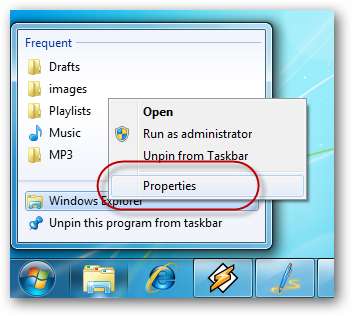
Dan in
Doelwit
veld van de
Eigenschappen van Windows Verkenner
vak dat verschijnt, typ
% windir% \ explorer.exe
gevolgd door het pad van de map waarin u wilt starten. Bijvoorbeeld:
% windir% \ explorer.exe C: \ Files
Als die map toevallig op het bureaublad stond (en bijvoorbeeld "Inbox" heet), dan zou je de volgende slimheid gebruiken:
% windir% \ explorer.exe shell: desktop \ Inbox
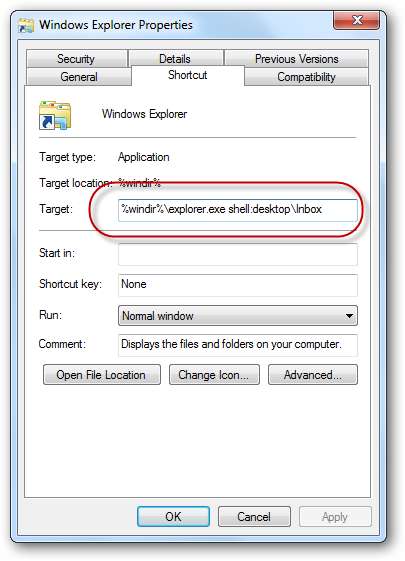
Dan klikken OK en test het uit.
Tip # 40. Ummmmm….
Nee dat is het. Ik kan geen ander bedenken. Dat zijn alle tips die ik kan bedenken. Ik heb deze alleen gemaakt omdat 40 zo'n mooi rond getal is ...
Casestudy - een georganiseerde pc
Om het artikel af te ronden, heb ik een paar screenshots van mijn (hoofd) computer (met Vista) bijgevoegd. Het doel is hier tweeledig:
- Om u een idee te geven van hoe het eruit ziet wanneer de bovenstaande, soms abstracte, tips worden toegepast op een echte computer, en
- Om wat ideeën te geven over mappen en structuur die u misschien wilt stelen om op uw eigen pc te gebruiken.
Laten we beginnen met de C: zelf rijden. Heel minimaal. Al mijn bestanden staan erin C: \ bestanden . Ik beperk de rest van de casestudy tot deze map:
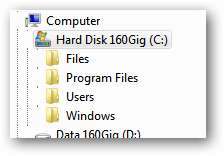
Die map bevat het volgende:

- Mark : Mijn persoonlijke bestanden
- U : Mijn bedrijf (virtuele creaties, Australië)
- Anderen bevat bestanden die zijn gemaakt door vrienden en familie
- Gegevens bevat bestanden van de rest van de wereld (kan worden beschouwd als "openbare" bestanden, meestal gedownload van het net)
- Instellingen wordt hierboven beschreven in tip # 34
De Gegevens map bevat de volgende submappen:
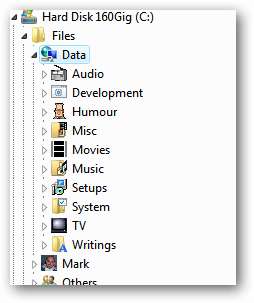
- Audio : Hoorspelen, audioboeken, podcasts, enz
- Ontwikkeling : Bronnen voor programmeur en ontwikkelaar, voorbeeldbroncode, enz. (Zie hieronder)
- Humor : Grappen, grappen (die e-mails die we allemaal ontvangen)
- Films : Gedownloade en geripte films (natuurlijk allemaal legaal!), Hun scripts, dvd-hoezen, enz.
- Muziek : (zie hieronder)
- Opstellingen : Installatiebestanden voor software (volledig uitgelegd in tip # 33)
- Systeem : (zie hieronder)
- TV : Gedownloade tv-programma's
- Geschriften : Boeken, instructiehandleidingen, enz. (Zie hieronder)
De Muziek map bevat de volgende submappen:
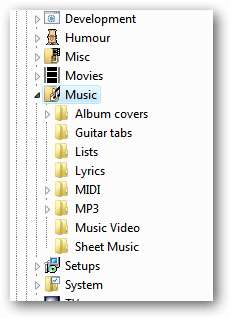
- Albumhoezen : JPEG-scans
- Gitaar tabbladen : Tekstbestanden van bladmuziek voor gitaar
- Lijsten : Bijv. "Top 1000 nummers aller tijden"
- Songtekst : Tekstbestanden
- MIDDAG : Elektronische muziekbestanden
- Mp3 (vertegenwoordigt 99% van de Muziek map): mp3's, ofwel geript van cd's of gedownload, gesorteerd op artiest / albumnaam
- Videoclip : Videoclips
- Bladmuziek : Meestal pdf's
De Data \ Writings map bevat de volgende submappen:
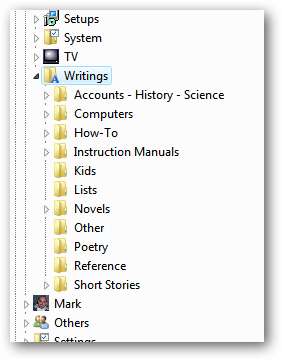
(allemaal vrij duidelijk)
De Data \ Ontwikkeling map bevat de volgende submappen:

Nogmaals, allemaal vrij duidelijk (als je een nerd bent)
De Data \ System map bevat de volgende submappen:
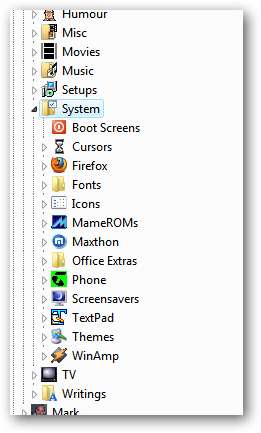
Dit zijn meestal thema's, plug-ins en andere downloadbare programmaspecifieke bronnen.
De Mark map bevat de volgende submappen:
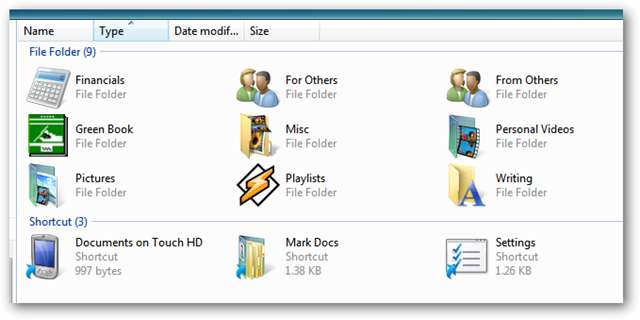
- Van anderen : Meestal brieven die andere mensen (vrienden, familie, enz.) Aan mij hebben geschreven
- Voor anderen : Letters en andere dingen die ik heb gemaakt voor andere mensen
- Groen Boek : Gaat je niets aan
- Afspeellijsten : M3U-bestanden die ik heb samengesteld van mijn favoriete nummers (plus één M3U-afspeellijstbestand voor elk album dat ik bezit)
- Schrijven : Fictie, filosofie en andere mijmeringen
- Mark Docs : Snelkoppeling naar C: \ Users \ Mark
- Instellingen : Snelkoppeling naar C: \ Files \ Settings \ Mark
De Anderen map bevat de volgende submappen:
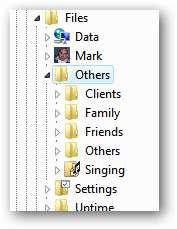
De U (Virtual Creations, mijn bedrijf - ik ontwikkel websites) map bevat de volgende submappen:
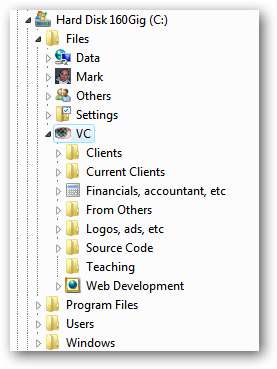
En nogmaals, ze spreken allemaal voor zich.
Gevolgtrekking
Deze tips hebben mijn gezond verstand gered en hielpen me een productieve nerd te houden, maar hoe zit het met jou? Welke tips en trucs heb je om je bestanden georganiseerd te houden? Deel ze met ons in de comments. Kom op, wees niet verlegen ...







